
「課堂」簡介
「課堂」是一款為教師而設的 App,可在支援的 iPad 裝置和 Mac 電腦上使用。身為教師,你可以引導學習、分享作業,並管理支援的學生 iPad 裝置及 Mac 電腦。你可以在課堂上打開特定的 App、網站或教科書頁面。你也可以在班中傳送、接收文件,以及透過 Apple TV 在電視、顯示器或投影機上分享學生的作業。另外,你可以查看學生正在操作的 App、將學生的裝置靜音,以及重設學生的密碼。
在「共用的 iPad」上透過「管理式 Apple ID」使用「課堂」時,你可以使用以將學生分配到一組 iPad 裝置上。開始上課時,每位學生可以在 iPad 上的列表中點一下自己的姓名,然後輸入密碼。下課時,你可以使用「課堂」將學生從「共用的 iPad」中登出,以準備讓另一位學生使用。數據會以快取方式儲存於 iPad 本機,即使學生已登出,數據亦會推送至雲端上。如有需要,即使下一位用户登入 iPad 後,先前一個用户的數據仍會繼續推送至雲端上。
如要讓「課堂」發揮最佳效能,課堂的學生人數建議不超過 60 人。
「課堂」可以在系統管理員製作及教師製作的課堂中使用,但是「課堂」無法管理「共用的 iPad」的臨時時段。
附註:學生的影像會被加入至系統管理員製作的課堂的流動裝置管理(MDM)解決方案。在教師製作的課堂中,學生要負責在其裝置上加入自己的影像。
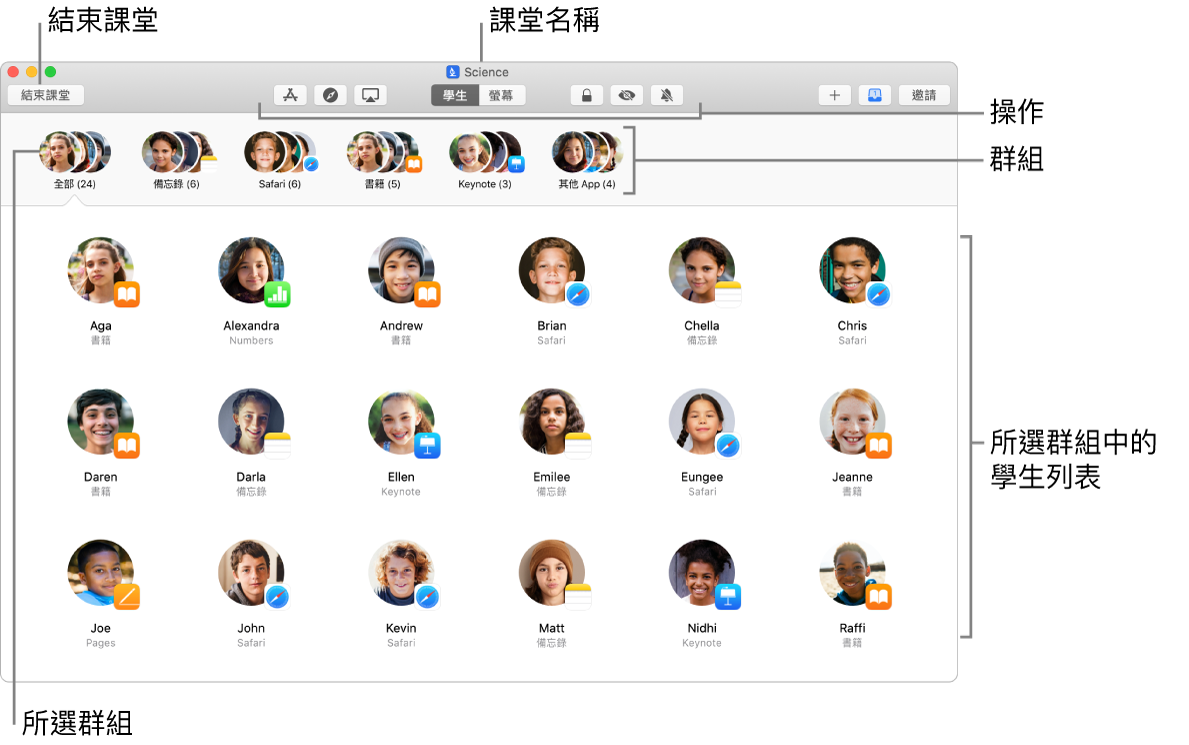
在 Apple School Manager 中製作的課堂
如你正在使用 iPadOS 13.4.5 或 macOS 10.15.5 或以上版本,當你透過使用 Apple School Manager 的「管理式 Apple ID」登入時,「課堂」會顯示 Apple School Manager 中製作的任何現有課堂。 所有學生亦必須使用 iPadOS 13.4.5 或以上版本,或 macOS 10.15.5 或以上版本。
系統管理員製作的課堂
對於系統管理員製作的課堂,所有裝置必須在 MDM 解決方案中註冊,而 MDM 系統管理員必須製作各個課堂,以讓「課堂」取得學生名單資料。在 MDM 解決方案中,每一個課堂會包括名稱、一位或多位教師、學生,以及(選擇性)裝置群組(當使用「共用的 iPad」時)。「課堂」會使用這些課堂以記錄每個課堂中學生的所屬裝置,亦會使用 MDM 解決方案所設定的課堂以簡化使用「共用的 iPad」時的登入體驗。你可以在這些課堂中製作臨時群組。例如,如果有 3 位學生一起做專題報吿,你可以為他們製作個別的群組,並引導他們查看與專題報吿相關的網站或 EPUB。你可以在製作臨時群組,而無需聯絡 MDM 系統管理員。
在一人一機的環境中,你仍可以使用「課堂」以讓學生專注在任務上,並引導其體驗。有關在「共用的 iPad」和「一人一機」環境中使用「課堂」的詳情,請參閱 IT 的流動裝置管理(MDM)設定中之關於「共用的 iPad」。
如你的學校使用「管理式 Apple ID」,並透過 Apple School Manager 設定課表,你就可以配搭使用「功課」和「課堂」。有了「功課」,教師可以:
使用「功課」App,在學生的 iPad 裝置輕鬆分派及收集作業
在教育類的 iPad App 上監察學生進度
一對一與學生合作
設定並管理學生之間的合作
請參閱:
教師製作的課堂
對於教師製作的課堂,則無需使用 MDM 解決方案;不過如果整合解決方案後,可能會改變學生 iPad 裝置在課堂上的功能。
當教師製作課堂後,該課堂即可以讓學生加入。教師可以製作教師製作的課堂,只需輸入姓名,然後製作課堂。只要符合所有網絡架構需求,教師可以公佈課堂可供註冊,而學生可以選擇下列其中一項以瀏覽該課堂:
iPad:「設定」>「課堂」
Mac:「系統偏好設定」>「課堂」
學生加入課堂時,要輸入你提供的 4 位數字 PIN(個人識別號碼)。一位學生可以加入多於一個相同或不同教師所製作的課堂。這樣的話,學生將可以輕鬆地帶着 iPad 或 Mac 來往不同課室。
請參閱使用「課堂」設定教師製作的課堂。
重要事項:教師製作的課堂不相容於「共用的 iPad」以及製作系統管理員製作的課堂所用 MDM 解決方案的教育設定描述檔。如果教師或學生的裝置中附有教育設定描述檔,他們就無法製作或加入教師製作的課堂。
使用操作
你可以使用裝置上的「課堂」App 在每一位學生的裝置上執行操作,使學生專注,並引導他們學習。例如,你可以一次過在任何數量的學生裝置上執行以下操作:
你亦可以執行下列行政操作(需要使用「共用的 iPad」及學生「管理式 Apple ID」):
開啟 App。
將裝置設為靜音。
開啟網頁、EPUB 書籍或章節,或在 iPad 上開啟 iTunes U 課程。
分享連結及文件,以及讓學生與你分享連結及文件。
提示裝置使用 AirPlay 在 Apple TV 上檢視螢幕的內容(每次 1 部裝置)。
檢視裝置螢幕。
附註:取決於「流動裝置管理」(MDM) 解決方案的設定而定,你可能無法執行此操作。請聯絡你的 MDM 系統管理員,並請他們檢視「課堂檢視和 AirPlay 管理」。
鎖定裝置,以及在裝置上鎖定打開某個 App。
附註:如果你忘記解鎖裝置或 App 已鎖定螢幕,iPad 會在離開藍牙通訊範圍或失去連線 20 秒後自動解鎖。
(使用「共用的 iPad」時)分配 iPad,以及將學生登出
重設學生的密碼(每次 1 位學生,教師需有「管理式 Apple ID」)。